
Come controllare lo stato della batteria su iPad
Come la maggior parte delle parti di qualsiasi dispositivo elettronico, la batteria col tempo si consuma a causa dell'uso e della ricarica costanti. L'iPhone attualmente ha il proprio strumento di integrità della batteria integrato, ma Apple non ha esteso la stessa funzionalità all'iPad.
I dispositivi iOS rilasciati più di recente dureranno un'intera giornata se sono completamente carichi, soprattutto se sono nuovi. Ma man mano che questi dispositivi invecchiano e le loro batterie vengono ricaricate quotidianamente, la loro qualità diminuisce gradualmente.
Per questo motivo, è essenziale tenere sempre traccia della durata della batteria del tuo iPad e imparare come verificare lo stato della batteria del tuo iPad. Questo può essere fatto utilizzando le tre applicazioni desktop discusse di seguito.
1. IMAZING – per Windows e macOS
Questo software per computer può essere scaricato sia su computer Mac che Windows . Una volta scaricata l'app, aprila e sincronizzala sul tuo tablet iPad.
- Nella barra laterale, fai clic sull'icona dell'iPad.
- Quindi, in basso a destra nella finestra del software, vedrai il simbolo di una batteria. Verrà visualizzata la carica attuale del tuo iPad.
- Successivamente, fai clic sull'icona della batteria per visualizzare la tabella delle informazioni di iMazing. In alto vedrai la percentuale di carica attuale e, proprio sotto, vedrai lo stato di salute della batteria del tuo iPad in percentuale.
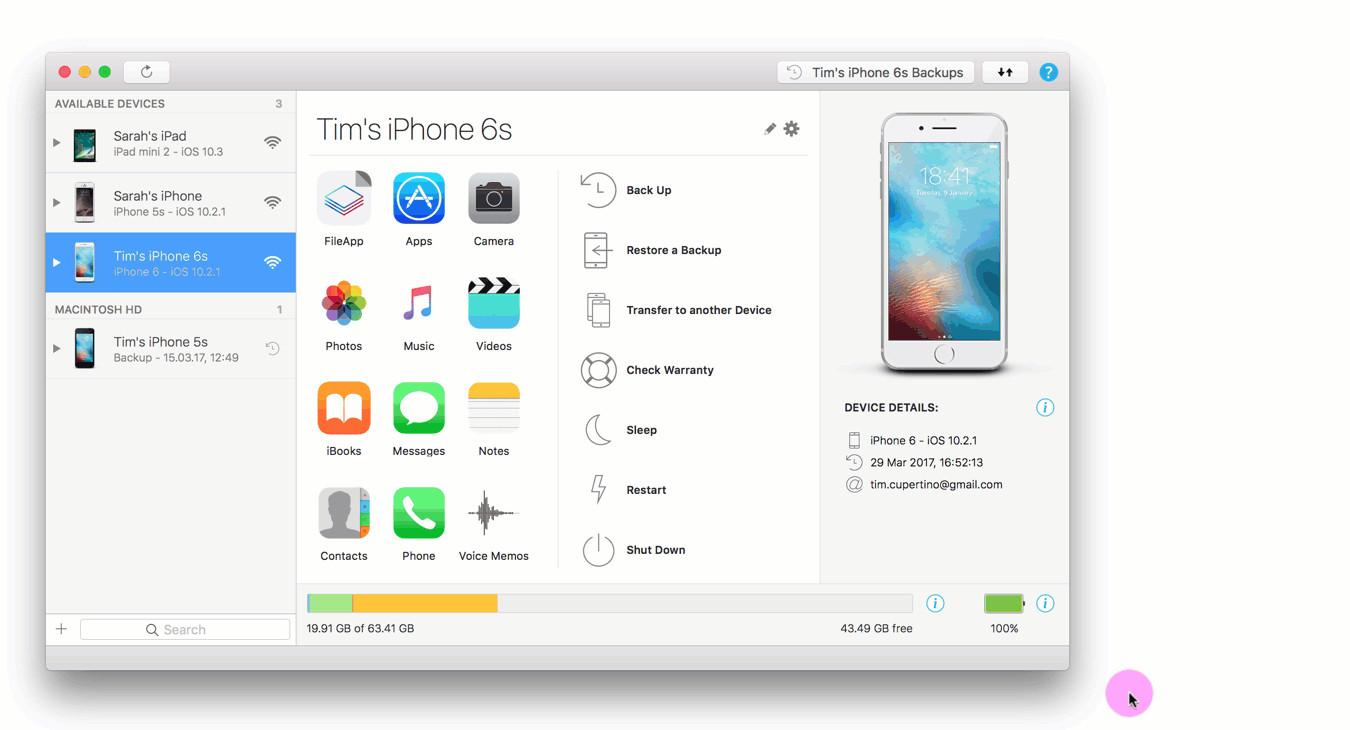
Di seguito è riportata la guida sullo stato di salute della batteria, a seconda di come viene letto sul software.
- Supponiamo quindi che la percentuale visualizzata nel carattere più grande sotto la tua tariffa attuale sia 100% . In tal caso, lo stato di salute della batteria è "Eccellente". Di conseguenza, la batteria può essere caricata completamente. La diagnosi sull'app dirà: "Lo stato della batteria è eccellente".
- Se la percentuale è compresa tra 85 e 95%, lo stato di salute è "Buono". La diagnosi riporterà: "La durata della batteria è buona".
- 70-84% significa che è "Nella media ".
- E qualsiasi numero inferiore al 70% significa che la batteria ha uno stato di salute "Scadente" e probabilmente dovresti iniziare a pianificare un nuovo iPad.
2. batteria di cocco – per MacOS
Questo software è compatibile solo con il sistema operativo Mac. Una volta scaricato , collega il tuo iPad al Mac. Infine, avvia il software per visualizzare una tabella di informazioni sulla batteria.
Ti fornirà dettagli come la capacità di carica completa (rivela la capacità di carica attuale) e la capacità di progettazione (la capacità originale della batteria): maggiore è la differenza tra i due, più usurata sarà la batteria.
Proprio sotto la capacità di progettazione c'è la cifra percentuale. Se questa cifra scende al di sotto dell'80% , inizia a pianificare un nuovo iPad. Ciò significa che la batteria è prossima all'esaurimento.
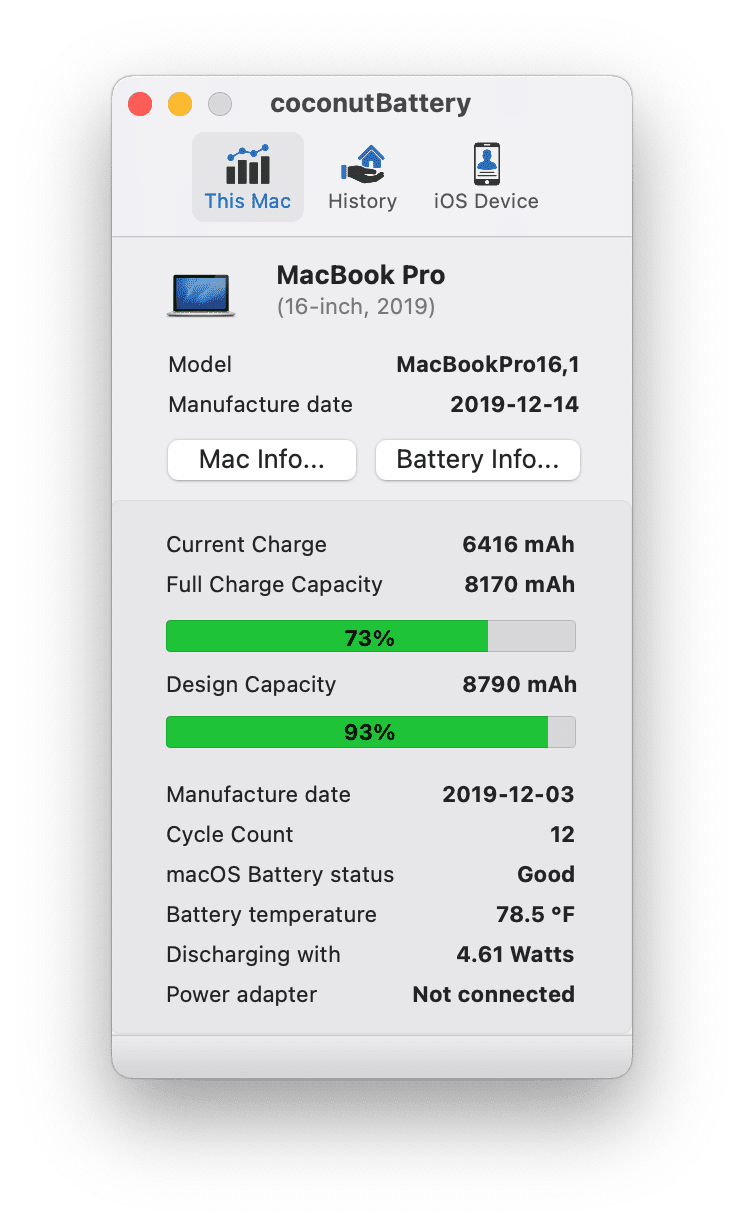
Riceverai anche una cifra che mostra il numero di cicli di ricarica effettuati dal tuo iPad. Apple, il produttore dell'iPad, fissa a 1000 il numero massimo di cicli di ricarica . Dopodiché, è il momento di salutarci.
3. 3UTOOLS – per Windows
Dopo aver installato l'app , sincronizza il PC con l'iPad e seleziona "Dettagli" accanto a Durata della batteria. Questi dettagli includono dati come capacità di progettazione (capacità originale della batteria), tempi di ricarica e temperatura.
Questa app ha la sfortuna di essere lenta, quindi è consigliata solo se iMazing non funziona sul tuo computer.
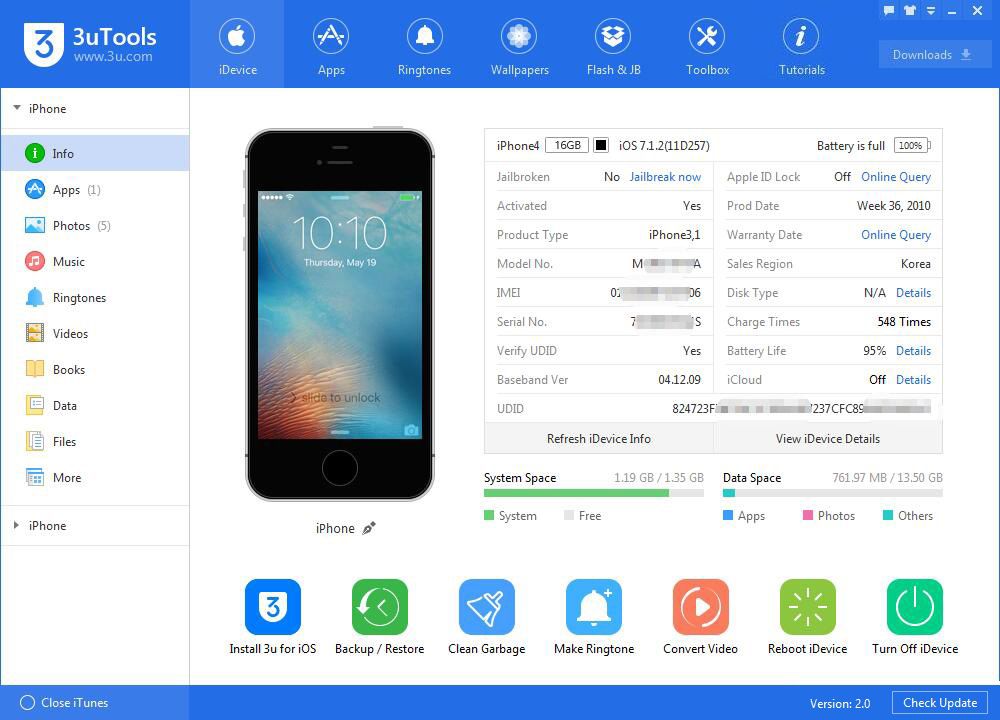
Utilizzando queste applicazioni innovative e informative, gli utenti iPad sono riusciti a superare il problema di non avere impostazioni integrate per verificare lo stato di salute dei propri iPad. Queste app possono essere scaricate gratuitamente e possono facilmente prevenire incidenti come il surriscaldamento e la morte improvvisa del tuo iPad, soprattutto se contengono informazioni vitali.
